详解bootstrap自定义侧边导航栏的方法
本篇文章给大家介绍一下bootstrap自定义侧边导航栏的方法。有一定的参考价值,有需要的朋友可以参考一下,希望对大家有所帮助。
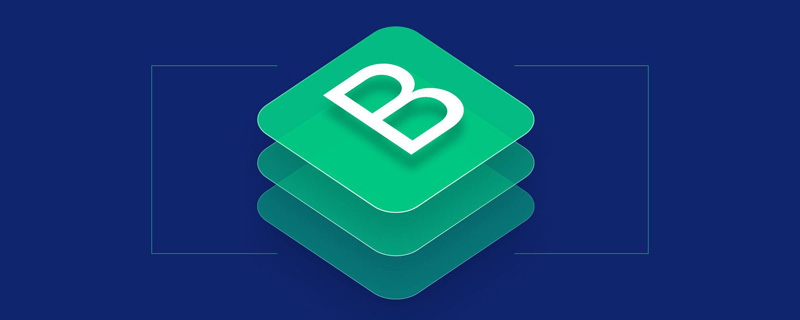
bootstrap自带的响应式导航栏是向下滑动的,有时满足不了个性化的需求,需要做一个类似于android drawerLayout 侧滑的菜单,这就是我要实现的bootstrap自定义侧滑菜单,参考了很多官网的侧滑,实现方法各有不同,优缺点也十分明显,有的官网首页为了仅仅实现一个侧滑的效果,用了owl.carousel滑屏的插件,个人觉得小题大做了。这个bootstrap侧滑菜单更专业的名字叫做手机导航栏。我也比较这个名字,更符合bootstrap的特性。所以我这篇文章介绍的更容易的一种做法,新手更容易接受。
相关推荐:《bootstrap教程》
bootstrap侧边导航栏实现原理
侧滑栏使用定位fixed
使用bootstrap响应式使用工具类 visible-sm visible-xs hidden-xs hidden-sm等对不同屏幕适配
侧滑栏的侧滑效果不使用jquery方法来实现,使用的是css3 transforms属性进行p的移动,侧滑的动画效果使用的是css属性transition
缺点:使用两套菜单,一套是pc端屏幕显示的菜单,一套是移动端显示的手机导航菜单,这个缺点比较明显,生成无关的标签,优点代码少,简单容易接受
效果图

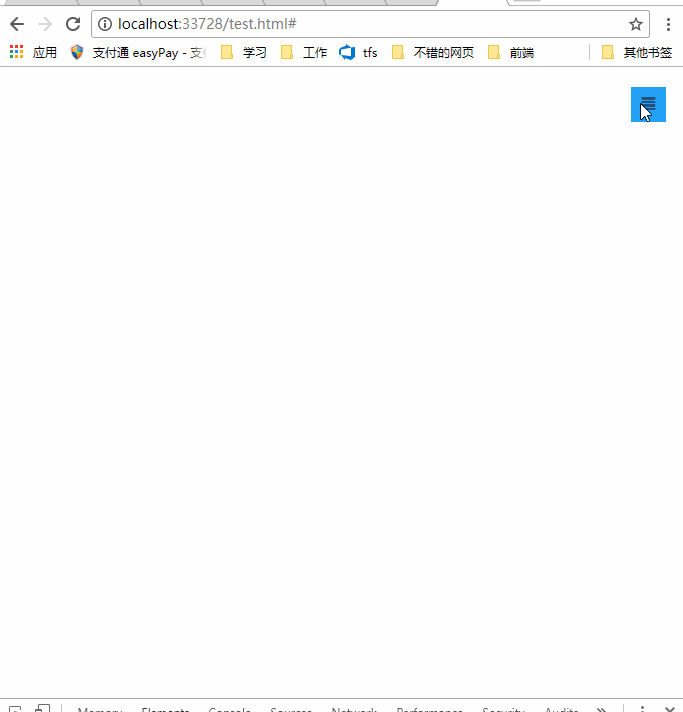
bootstrap导航栏布局
<!--手机导航栏-->
<div id="mobile-menu" class="mobile-nav visible-xs visible-sm">
<ul>
<li><a href="#">首页</a></li>
<li><a href="#">Java</a></li>
<li><a href="#">SVN</a></li>
<li><a href="#">iOS</a></li>
</ul>
</div>
<!--pc导航栏-->
<nav class="navbar-inverse visible-lg visible-md" role="navigation">
<div class="container">
<div class="navbar-header">
<a class="navbar-brand" href="#">菜鸟教程</a>
</div>
<div>
<ul class="nav navbar-nav">
<li class="active"><a href="#">iOS</a></li>
<li><a href="#">SVN</a></li>
<li><a href="#" class="dropdown-toggle" data-toggle="dropdown">Java</a></li>
</ul>
</div>
</div>
</nav>
<!--手机导航栏侧滑-->
<div class="nav-btn visible-xs visible-sm">
<a href="#" class="mobile-nav-taggle" id="mobile-nav-taggle">
<span class="glyphicon glyphicon-align-justify"></span>
</a>
</div>一个导航栏的布局,用了两个导航菜单,一个是pc端的,一个是手机端,利用bootstrap响应式使用工具类visible-xs visible-sm来实现pc端隐藏切换按钮; visible-lg visible-md 实现了pc端显示导航栏;visible-xs visible-sm实现手机端显示手机导航栏。
bootstrap响应式工具类详见:https://www.runoob.com/bootstrap/bootstrap-responsive-utilities.html
css实现布局和侧滑效果(侧滑的关键css3属性transform、transition)
代码不多,仅仅10行
* {margin:0;padding:0;}
#mobile-menu {position:fixed;top:0;left:0;width:220px;height:100%;background-color:#373737;z-index:9999;}
a:hover ,a:focus{text-decoration:none}
.mobile-nav ul li a {color:gray;display:block;padding:1em 5%; border-top:1px solid #4f4f4f;border-bottom:1px solid #292929;transition:all 0.2s ease-out;cursor:pointer;#mobile-menu {position:fixed;top:0;left:0;width:220px;height:100%;background-color:#373737;z-index:9999;transition:all 0.3s ease-in;}}
.mobile-nav ul li a:hover {background-color: #23A1F6;color: #ffffff;}
.show-nav {transform:translateX(0);}
.hide-nav {transform:translateX(-220px);} /*侧滑关键*/
.mobile-nav-taggle {height:35px;line-height:35px;width:35px;background-color:#23A1F6;color:#ffffff;display:inline-block;text-align:center;cursor:pointer}
.nav.avbar-inverse{position:relative;}
.nav-btn {position:absolute;right:20px;top:20px;}要值得注意的是css3的两个属性:
transform:旋转p,支持元素2D或3D旋转,属性值translateX(X)就是在X轴上移动Xpx的距离
而侧滑的动画效果是使用transition属性,设置属性的过渡动画的效果,语法
transition: property duration timing-function delay;
单击事件切换侧滑
$("#mobile-nav-taggle").click(function () {
var mobileMenu = $("#mobile-menu");
if (mobileMenu.hasClass("show-nav")) {
setTimeout(function () {
mobileMenu.addClass("hide-nav").removeClass("show-nav");
}, 100)
}
else {
setTimeout(function (){
mobileMenu.addClass("show-nav").removeClass("hide-nav");
}, 100)
}
})总结
不推荐用两个菜单导航栏,缺点很明显,为了实现效果而已,不要介意,其实用一个菜单导航栏也是可以实现,试试media 完全可以实现。
本文转载自:http://blog.csdn.net/kebi007/article/details/76038251
更多编程相关知识,请访问:编程视频!!
以上是详解bootstrap自定义侧边导航栏的方法的详细内容。更多信息请关注PHP中文网其他相关文章!

热AI工具

Undresser.AI Undress
人工智能驱动的应用程序,用于创建逼真的裸体照片

AI Clothes Remover
用于从照片中去除衣服的在线人工智能工具。

Undress AI Tool
免费脱衣服图片

Clothoff.io
AI脱衣机

AI Hentai Generator
免费生成ai无尽的。

热门文章

热工具

记事本++7.3.1
好用且免费的代码编辑器

SublimeText3汉化版
中文版,非常好用

禅工作室 13.0.1
功能强大的PHP集成开发环境

Dreamweaver CS6
视觉化网页开发工具

SublimeText3 Mac版
神级代码编辑软件(SublimeText3)

热门话题
 bootstrap搜索栏怎么获取
Apr 07, 2025 pm 03:33 PM
bootstrap搜索栏怎么获取
Apr 07, 2025 pm 03:33 PM
如何使用 Bootstrap 获取搜索栏的值:确定搜索栏的 ID 或名称。使用 JavaScript 获取 DOM 元素。获取元素的值。执行所需的操作。
 bootstrap垂直居中怎么弄
Apr 07, 2025 pm 03:21 PM
bootstrap垂直居中怎么弄
Apr 07, 2025 pm 03:21 PM
使用 Bootstrap 实现垂直居中:flexbox 法:使用 d-flex、justify-content-center 和 align-items-center 类,将元素置于 flexbox 容器内。align-items-center 类法:对于不支持 flexbox 的浏览器,使用 align-items-center 类,前提是父元素具有已定义的高度。
 bootstrap怎么写分割线
Apr 07, 2025 pm 03:12 PM
bootstrap怎么写分割线
Apr 07, 2025 pm 03:12 PM
创建 Bootstrap 分割线有两种方法:使用 标签,可创建水平分割线。使用 CSS border 属性,可创建自定义样式的分割线。
 bootstrap怎么插入图片
Apr 07, 2025 pm 03:30 PM
bootstrap怎么插入图片
Apr 07, 2025 pm 03:30 PM
在 Bootstrap 中插入图片有以下几种方法:直接插入图片,使用 HTML 的 img 标签。使用 Bootstrap 图像组件,可以提供响应式图片和更多样式。设置图片大小,使用 img-fluid 类可以使图片自适应。设置边框,使用 img-bordered 类。设置圆角,使用 img-rounded 类。设置阴影,使用 shadow 类。调整图片大小和位置,使用 CSS 样式。使用背景图片,使用 background-image CSS 属性。
 bootstrap怎么调整大小
Apr 07, 2025 pm 03:18 PM
bootstrap怎么调整大小
Apr 07, 2025 pm 03:18 PM
要调整 Bootstrap 中元素大小,可以使用尺寸类,具体包括:调整宽度:.col-、.w-、.mw-调整高度:.h-、.min-h-、.max-h-
 vue中怎么用bootstrap
Apr 07, 2025 pm 11:33 PM
vue中怎么用bootstrap
Apr 07, 2025 pm 11:33 PM
在 Vue.js 中使用 Bootstrap 分为五个步骤:安装 Bootstrap。在 main.js 中导入 Bootstrap。直接在模板中使用 Bootstrap 组件。可选:自定义样式。可选:使用插件。
 bootstrap怎么设置框架
Apr 07, 2025 pm 03:27 PM
bootstrap怎么设置框架
Apr 07, 2025 pm 03:27 PM
要设置 Bootstrap 框架,需要按照以下步骤:1. 通过 CDN 引用 Bootstrap 文件;2. 下载文件并将其托管在自己的服务器上;3. 在 HTML 中包含 Bootstrap 文件;4. 根据需要编译 Sass/Less;5. 导入定制文件(可选)。设置完成后,即可使用 Bootstrap 的网格系统、组件和样式创建响应式网站和应用程序。
 bootstrap按钮怎么用
Apr 07, 2025 pm 03:09 PM
bootstrap按钮怎么用
Apr 07, 2025 pm 03:09 PM
如何使用 Bootstrap 按钮?引入 Bootstrap CSS创建按钮元素并添加 Bootstrap 按钮类添加按钮文本






